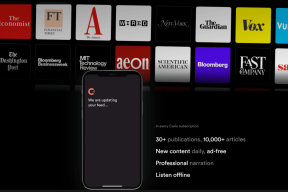Die 5 besten Fixes für Face ID funktioniert nicht in Telegram auf dem iPhone
Verschiedenes / / April 05, 2023
Telegram führt immer wieder viele neue Sicherheitsfunktionen ein. Sie können beispielsweise Sprachanrufe und Sprachnachrichten auf Telegram einschränken, um zu verhindern, dass unerwünschte Benutzer Kontakt aufnehmen. Du kannst auch Gesichts-ID hinzufügen um Telegram auf Ihrem iPhone zu entsperren.

Es ist also nicht falsch zu sagen, dass die Datensicherheit gefährdet wäre, wenn Face ID in Telegram nicht mehr funktioniert. Wenn Sie Probleme mit dieser Funktion haben, finden Sie hier die besten Methoden, um zu beheben, dass Face ID in Telegram auf dem iPhone nicht funktioniert.
1. Überprüfen Sie, ob Face ID für Telegram aktiviert ist
Wenn Face ID in Telegram nicht mehr funktioniert, empfehlen wir zu prüfen, ob die Funktion für die Telegram-App auf Ihrem iPhone aktiviert ist. Hier erfahren Sie, wie Sie dies überprüfen können.
Schritt 1: Öffnen Sie die Telegram-App auf Ihrem iPhone.

Schritt 2: Tippen Sie unten rechts auf Einstellungen.

Schritt 3: Tippen Sie auf Datenschutz und Sicherheit.

Schritt 4: Wählen Sie Passcode und Gesichts-ID.

Schritt 5: Geben Sie Ihren Telegramm-Passcode ein.

Schritt 6: Überprüfen Sie, ob die Funktion der Option „Mit Face ID entsperren“ aktiviert ist.

Wenn nicht, schalten Sie den Schalter ein, um ihn zu aktivieren. Starten Sie dann Telegram neu und prüfen Sie, ob das Problem behoben ist.
Alternativ können Sie hier die Face ID-Einstellungen für Telegram überprüfen.
Schritt 1: Öffnen Sie die Einstellungen auf Ihrem iPhone.

Schritt 2: Scrollen Sie nach unten und tippen Sie auf Telegramm.

Schritt 3: Überprüfen Sie, ob Face ID für die App aktiviert ist. Wenn nicht, tippen Sie auf den Umschalter, um die Funktion zu aktivieren.

Schritt 4: Schließen Sie die Einstellungen-App und öffnen Sie Telegram, um zu prüfen, ob das Problem gelöst ist.

2. Überprüfen Sie, ob der Face ID-Zugriff aktiviert ist
Mit Face ID auf Ihrem iPhone können Sie verschiedene Aktionen wie App-Installationen, Einkäufe, Eingabe von Passwörtern usw. autorisieren. Falls Face ID in Telegram nicht funktioniert, gibt es hier eine weitere Möglichkeit, um zu überprüfen, ob die App auf Ihrem iPhone die Erlaubnis zur Verwendung von Face ID erteilt hat. Hier ist wie.
Schritt 1: Öffnen Sie die Einstellungen auf Ihrem iPhone.

Schritt 2: Scrollen Sie nach unten und tippen Sie auf „Face ID & Passcode“.

Schritt 3: Geben Sie Ihren iPhone-Passcode ein, um Zugriff zu erhalten.
Schritt 4: Tippen Sie auf Andere Apps.

Schritt 5: Überprüfen Sie in der Liste der Apps, die Face ID verwenden, ob Telegram Face ID verwenden darf.

Wenn nicht, tippen Sie auf den Umschalter neben Telegram, um die Funktion zu aktivieren.
Schritt 6: Schließen Sie die Einstellungen-App, öffnen Sie Telegram und prüfen Sie, ob das Problem behoben ist.

3. Reinigen Sie den Bereich der TrueDepth-Kamera
Die nächste Lösung bezieht sich auf den TrueDepth-Kamerabereich oben auf Ihrem iPhone (iPhone X und höhere Modelle). Die Face ID-Funktion funktioniert aufgrund des TrueDepth-Kamerasystems. Die Kerbe auf der Oberseite Ihres iPhones verbirgt die Frontkamera und die Sensoren, die zusammenarbeiten, um die Face ID-Funktion zu aktivieren. Falls also der Kerbbereich auf Ihrem iPhone verschmutzt ist, wird die ordnungsgemäße Funktion von Face ID behindert.
Wir empfehlen, den Bereich der TrueDepth-Kamera Ihres iPhones mit einem sauberen Mikrofasertuch zu reinigen. Öffnen Sie danach Telegram und prüfen Sie, ob Face ID wieder funktioniert.

4. Beenden erzwingen und Telegramm neu starten
Oft kann das erzwungene Beenden von Apps auf Ihrem iPhone bei der Lösung vieler App-bezogener Probleme helfen. Wenn Sie Face ID auf Telegram immer noch nicht verwenden können, empfehlen wir, das Beenden zu erzwingen und die App neu zu starten. Dies sollte das Problem beheben.
Schritt 1: Wischen Sie auf dem Startbildschirm Ihres iPhones nach oben und halten Sie sie gedrückt, um Hintergrund-App-Fenster anzuzeigen.
Schritt 2: Wische nach rechts, um nach Telegram zu suchen. Wischen Sie dann nach oben, um die Ausführung der App im Hintergrund zu entfernen.

Schritt 3: Starten Sie die Telegram-App neu und prüfen Sie, ob Face ID funktioniert.

5. Telegramm-App aktualisieren
Wenn keine der Lösungen funktioniert, empfehlen wir Ihnen, die Telegram-App zu aktualisieren. Jedes neue Versionsupdate zielt darauf ab, Fehler und Störungen zu beseitigen, die zu Fehlfunktionen der App führen. Falls Face ID auf Telegram nicht funktioniert, ist es möglich, dass die aktuelle Version nicht reibungslos mit Face ID funktioniert. Wir empfehlen, die App auf Ihrem iPhone regelmäßig zu aktualisieren.
Telegramm auf dem iPhone aktualisieren
Sicheres Telegramm mit Face ID
Diese Lösungen helfen Ihnen bei der Fehlerbehebung und Behebung des Problems, dass Face ID in Telegram auf Ihrem iPhone nicht funktioniert. Wir haben auch einen Beitrag auf abgedeckt Erstellen eines Telefonnummernlinks auf Telegram. Wenn Sie den Link erstellen und teilen, kann Ihr Kontakt direkt mit Ihnen chatten, indem er einfach auf diesen Link tippt. Ist das nicht ein cooles Feature?
Zuletzt aktualisiert am 19. Dezember 2022
Der obige Artikel kann Affiliate-Links enthalten, die Guiding Tech unterstützen. Dies beeinträchtigt jedoch nicht unsere redaktionelle Integrität. Die Inhalte bleiben unvoreingenommen und authentisch.
Geschrieben von
Paurush Chaudhary
Die Welt der Technik auf einfachste Weise entmystifizieren und alltägliche Probleme im Zusammenhang mit Smartphones, Laptops, Fernsehern und Content-Streaming-Plattformen lösen.